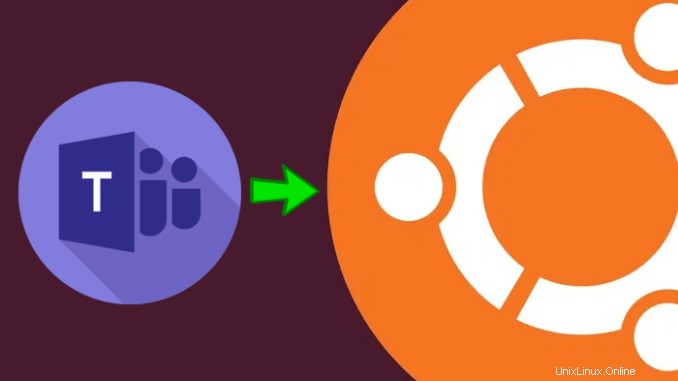
今日は、UbuntuにMicrosoft Teams Linuxをインストールする方法を学びます。MicrosoftTeamsは、チャット、通話、会議、およびコラボレーションに使用される通信プラットフォームです。一般的に、プロジェクトに取り組んでいる企業や個人によって使用されます。 Microsoft TeamsはmacOSおよびWindowsオペレーティングシステムでのみ使用できますが、公式のMicrosoftTeamsアプリはLinuxベースのオペレーティングシステムでは使用できません。
Teams for Linuxは、パブリックプレビューリリースですが、Linuxベースのオペレーティングシステム用の非公式のMicrosoftTeamsクライアントです。現在、Microsoft Teams Linuxは、CentOS 8、RHEL 8、Ubuntu 16.04、Ubuntu 18.04、Ubuntu 20.04 LTS、Ubuntu 21.04、およびFedora34オペレーティングシステムでサポートされています。
このチュートリアルでは、Ubuntu20.04およびUbuntu21.04にMicrosoftTeamsLinuxをインストールする方法を示します
Ubuntu20.04LTSおよびUbuntu21.04にMicrosoftTeamsLinuxをインストールします
デフォルトでは、MicrosoftTeamsパッケージはデフォルトのUbuntu18.04リポジトリでは使用できません。 Debianパッケージは公式ウェブサイトからダウンロードする必要があります。
次のコマンドcdおよびwgetを実行して、MicrosoftTeamsパッケージをダウンロードします
$ cd /tmp
$ wget https://packages.microsoft.com/repos/ms-teams/pool/main/t/teams/teams_1.2.00.32451_amd64.deb
パッケージがダウンロードされたら、パッケージdebをインストールできます。 次のコマンドを使用します:
$ sudo dpkg -i teams_1.2.00.32451_amd64.debインストールが完了すると、Ubuntuメニューにインストールされたアプリが表示されます;
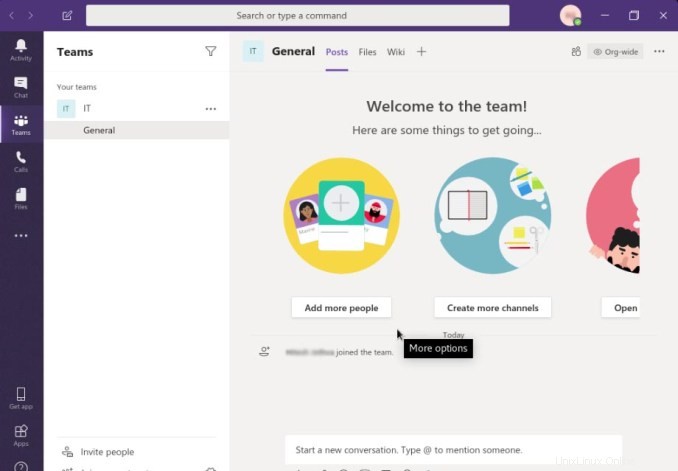
ここから、他のユーザーとチャット、会議、電話をかけることができます。
Ubuntu20.04LTSにMesaドライバーをインストールする方法
openSUSE15.3リリースをダウンロードできます
UbuntuからMicrosoftTeamsLinuxをアンインストールします
Ubuntu20.04およびUbuntu21.04からMicrosoftTeamsLinuxを削除するには、次のコマンドを実行します。
$ sudo dpkg -r teams結論
おめでとう!これで、Ubuntu20.04および21.04にLinux用のMicrosoftTeamsが正常にインストールされました。 Microsoft TeamsはデフォルトのUbuntuリポジトリでは利用できないため、このアプリケーションを手動でダウンロードしてインストールする必要があります。